Spis treści
EaseUS visar i den här artikeln hur man använder en gratis partitionsförändring för att ändra storlek på partitioner i Windows 11, 10, 8 och 7. Låt oss dyka in i lärande.
Partition Resizer: Hur man väljer
Så vad är det viktigaste när man väljer ett partitionsförändringsverktyg? Vi rekommenderar att du överväger följande faktorer: säkerhet, funktionalitet, användarvänlighet och kompatibilitet. Den här artikeln introducerar dig för tre gratis diskomvandlare. Du kan lära dig mer information genom tabellen nedan.
| Jämförelse | Drag |
|---|---|
| EaseUS Partition Master |
|
| Diskhantering |
|
| Diskpart |
|
För att utöka din systempartition för att maximera datorns prestanda, lösa problem med lågt diskutrymme eller bättre hantera diskutrymme, är EaseUS Partition Master det enklaste och mest kraftfulla alternativet. Glöm inte att dela den här artikeln för att hjälpa fler användare att veta om de gratis partitionsförändringarna.
Top 3 Partition Resizer gratis för Windows 11/10/8/7
Baserat på informationen ovan, välj den enklaste och säkraste partitionsförändringen och gå till för att utöka eller krympa volymen på ett säkert sätt.
1. EaseUS Partition Master gratis
EaseUS Partition Master Free är ett professionellt verktyg för partitionsförändring. Det kan utöka en partition även om det oallokerade utrymmet inte ligger intill målpartitionen, och du behöver inte ta bort några partitioner eller förlora någon data.
Här är några av dess viktigaste partitionshanteringsfunktioner:
- Expandera C-partitionen eller andra partitioner med icke-intilliggande oallokerat utrymme
- Flytta partitioner till vänster eller höger, fram eller ände av disken, utan att förlora data
- Kompatibel med Windows 11/10/8.1/8/7/XP
- Krympa/förlänga/ändra storlek/formatera BitLocker-partitioner
Så här ändrar du storleken på en disk eller en partition på en Windows-dator med EaseUS Partition Master:
Steg 1. Krymp partitionen för att frigöra utrymme för att utöka partitionen.
Om hårddisken har tillräckligt med oallokerat utrymme för att utöka målpartitionen, hoppa till steg 2 och fortsätt. Om inte, frigör utrymme först:
- I avsnittet Partition Manager högerklickar du på en partition bredvid målpartitionen och väljer "Ändra storlek/flytta".
- Dra partitionens ändar för att frigöra utrymme, lämna tillräckligt med oallokerat utrymme bakom målpartitionen, klicka på "OK".

Steg 2. Utöka målpartitionen.
Högerklicka på målpartitionen du vill utöka och välj "Ändra storlek/flytta".

Dra målpartitionshandtaget till det oallokerade utrymmet för att utöka partitionen.

Steg 3. Behåll alla ändringar.
Klicka på knappen "Execute Task" och klicka på "Apply" för att behålla alla ändringar.

För att gratis ladda ner Partition Resizer Windows 10, klicka på följande knapp.
2. Diskhantering
Diskhantering inbyggd Windows 10/11/8/7 kan hjälpa till med enkel partitionshantering gratis, som att expandera, krympa, skapa, ta bort och formatera partitioner. Det kan hjälpa dig att ändra storlek på Windows 10-partitionen, men det har följande begränsningar:
⚒️Diskhantering kan bara utöka angränsande utrymme. När det oallokerade utrymmet inte ligger intill målpartitionen kräver Diskhantering att användaren tar bort mellanpartitionen innan efterföljande åtgärder utförs, vilket kan orsaka dataförlust.
⚒️Dessutom kan den inte ändra storlek på FAT32-partitioner; att krympa eller utöka volymen är endast tillgänglig för NTFS- och exFAT-partitioner.
Så här utökar eller krymper volymen med Diskhantering:
Steg 1. Högerklicka på Windows Start-menyn och välj Diskhantering.
Steg 2. Högerklicka på den partition/volym du vill ändra storlek på och välj funktionen "Utöka volym" eller funktionen "Skrymp volym" för att ändra storlek på partitionen. Här tar vi krympning av partitionen som ett exempel. Om du vill krympa din Windows 10-volym kan du välja Krymp volym.
Steg 3. Ange hur mycket utrymme som ska krympas (i MB). Klicka sedan på "Shrink" och vänta ett tag.
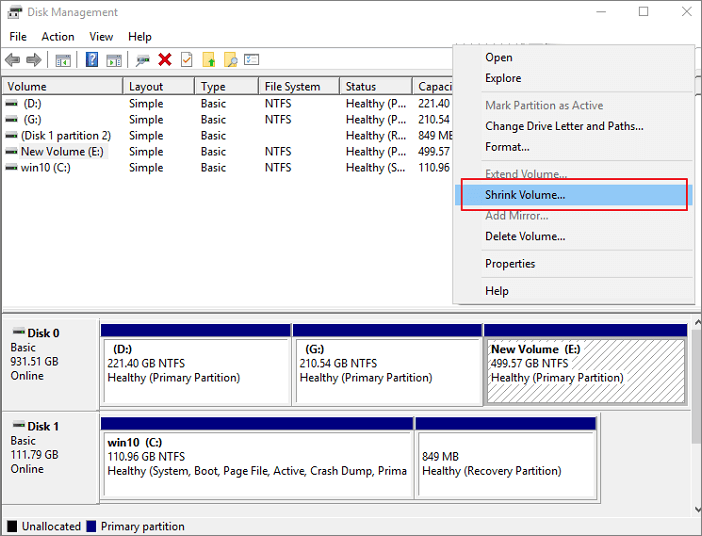
Diskhantering är inte vårt bästa val på något sätt på grund av dess begränsningar; det tillåter inte användare att utföra olika diskhanteringsoperationer; många fel som " utöka volymen nedtonad " och " formatera volymen nedtonad " kan vanligtvis uppstå. Därför, om du är nybörjare, rekommenderar vi fortfarande att du flyttar till den bästa gratis partitionsprogramvaran - EaseUS Partition Master.
3. Diskpart
CMD består av en kommandorad och tillhörande skriptspråk, samt ett ramverk för uppgiftsautomatisering och konfigurationshantering. Användare kan använda Diskpart för att ändra storlek på partitioner. Den här metoden kan dock lätt orsaka dataförlust och är svår för nybörjare. Följ stegen nedan för att krympa en partition med Diskpart .
Steg 1. Öppna din PC och tryck på Windows + R för att få fram körrutan.
Steg 2. Skriv diskpart och tryck på Enter.
Steg 3. Skriv följande kommandon och tryck på Enter varje gång:
- listvolym (notera antalet volymer som ska minska.)
- välj volym A ("A" hänvisar till målvolymnumret.)
- shrink desierd=10240 (Ersätt numret med den storlek du vill krympa i MB)
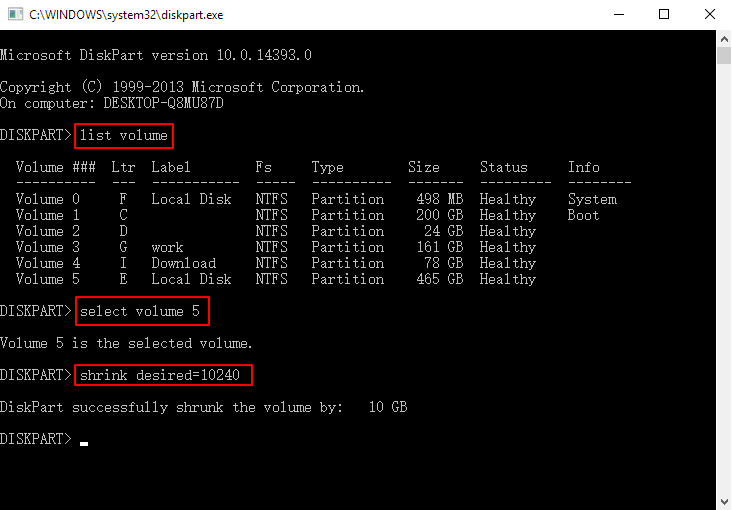
Att krympa en partition kan misslyckas om det finns orörliga filer eller filsystem som inte stöds på hårddisken eller partitionen. Dessutom, om du inte anger en önskad storlek, kommer CMD att återta den maximala mängden ledigt utrymme.
För att undvika dessa möjliga fel och misslyckanden kan du klicka på den blå knappen nedan för att installera den enklare diskpartitionsförändringen direkt.
Redaktörens tanke
När det inte finns något sammanhängande oallokerat utrymme bakom partitionen som ska utökas, kan du inte utöka C-enheten eller andra partitioner med Windows Diskhantering, och Diskpart är svårt för nybörjare; Dessutom kräver båda att du tar bort partitionen först när målpartitionen inte ligger intill det oallokerade utrymmet. Både Diskhantering och Diskpart kan orsaka dataförlust. Därför är EaseUS Partition Master det mest pålitliga Windows-partitionsförändringsverktyget.
Partition Resizer Gratis vanliga frågor
En pålitlig partitionsförändring kan utöka/krympa/flytta en partition för att bättre hantera din PC och få bästa möjliga användning av din diskpartition. Kontrollera följande frågor för att få mer information.
1. Finns det någon gratis partitionsförändring för Windows 11?
Visst, EaseUS Partition Master kan ändra storlek på en partition på Windows 11 gratis. Det här verktyget kan utöka volymen från angränsande och icke-angränsande utrymme, krympa en volym för att få bättre användning av disken och flytta en partition bredvid C-enheten.
2. Är im-magic partition resizer gratis?
Nej, IM-Magic partition resizer är inte gratis; det är därför så många människor letar efter en IM-Magic partitions resizer crack. Men sanningen är att du inte kan använda de avancerade funktionerna i det här verktyget utan en Im-magic partitionsförändringsnyckel.
3. Behövs ett partitionsförändringsprogram?
Visst, Windows kommer med en partitionsförändring - Diskhantering. Det kan dock inte utöka volymen med icke-angränsande utrymme eller kan inte formatera en partition som är större än 32 GB till FAT32. Därför är det nödvändigt att ladda ner en partitionsförändring.
Powiązane artykuły
-
Hur man formaterar 64GB SD-kort för 3Ds effektivt
![author icon]() Joël/2024/12/22
Joël/2024/12/22
-
Lenovo bärbar dator som kör långsamt Windows 11/10 | Snabba upp det
![author icon]() Joël/2024/12/22
Joël/2024/12/22
-
Windows 10/11 Hello PIN: Det här alternativet är för närvarande inte tillgängligt
/2025/03/27
-
Löst: Ender 3 läser inte SD-kort [snabbkorrigeringar]
/2025/03/26
